# Tkinter 畫布
> 原文: [https://pythonbasics.org/tkinter-canvas/](https://pythonbasics.org/tkinter-canvas/)
Tkinter 畫布可用于在窗口中繪制。 使用此小部件可以繪制圖形或繪圖。 您甚至可以使用它來創建圖形編輯器。
您可以在畫布上繪制幾個小部件:弧形,圖像,直線,矩形,文本,切片,橢圓形,多邊形,橢圓形,多邊形和矩形。 矩形可以是輪廓,也可以是內部。
畫布具有兩個坐標系:窗口系統(左上角`x = 0`,`y = 0`)和定義項目繪制位置的畫布坐標系。
## 示例
### 簡介
畫布是一個通用的小部件:您可以使用它來制作任何類型的圖形,包括繪圖,繪圖,圖表,顯示圖像等等。
畫布添加了一行代碼:
```py
myCanvas = tkinter.Canvas(root, bg="white", height=300, width=300)
```
這定義了添加位置,背景和大小。 創建后,您可以在其頂部進行繪制。
如果要繪制弧,只需調用其方法`create_arc()`:
```py
arc = myCanvas.create_arc(coord, start=0, extent=150, fill="red")
```
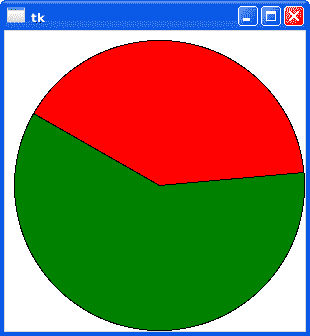
### Tkinter 畫布
將畫布添加到 TK 窗口并在其中進行繪制非常容易。此示例打開一個窗口,添加一個畫布并在其中繪制兩個弧線。 該程序將繪制兩個弧,一個綠色的弧和一個紅色的弧,它們共同構成一個圓。
```py
import tkinter
# init tk
root = tkinter.Tk()
# create canvas
myCanvas = tkinter.Canvas(root, bg="white", height=300, width=300)
# draw arcs
coord = 10, 10, 300, 300
arc = myCanvas.create_arc(coord, start=0, extent=150, fill="red")
arv2 = myCanvas.create_arc(coord, start=150, extent=215, fill="green")
# add to window and show
myCanvas.pack()
root.mainloop()
```
[下載 Tkinter 示例](https://gum.co/ErLc)
- 介紹
- 學習 python 的 7 個理由
- 為什么 Python 很棒
- 學習 Python
- 入門
- 執行 Python 腳本
- 變量
- 字符串
- 字符串替換
- 字符串連接
- 字符串查找
- 分割
- 隨機數
- 鍵盤輸入
- 控制結構
- if語句
- for循環
- while循環
- 數據與操作
- 函數
- 列表
- 列表操作
- 排序列表
- range函數
- 字典
- 讀取文件
- 寫入文件
- 嵌套循環
- 切片
- 多個返回值
- 作用域
- 時間和日期
- try except
- 如何使用pip和 pypi
- 面向對象
- 類
- 構造函數
- 獲取器和設置器
- 模塊
- 繼承
- 靜態方法
- 可迭代對象
- Python 類方法
- 多重繼承
- 高級
- 虛擬環境
- 枚舉
- Pickle
- 正則表達式
- JSON 和 python
- python 讀取 json 文件
- 裝飾器
- 網絡服務器
- 音頻
- 用 Python 播放聲音
- python 文字轉語音
- 將 MP3 轉換為 WAV
- 轉錄音頻
- Tkinter
- Tkinter
- Tkinter 按鈕
- Tkinter 菜單
- Tkinter 標簽
- Tkinter 圖片
- Tkinter 畫布
- Tkinter 復選框
- Tkinter 輸入框
- Tkinter 文件對話框
- Tkinter 框架
- Tkinter 列表框
- Tkinter 消息框
- Tkinter 單選按鈕
- Tkinter 刻度
- 繪圖
- Matplotlib 條形圖
- Matplotlib 折線圖
- Seaborn 分布圖
- Seaborn 繪圖
- Seaborn 箱形圖
- Seaborn 熱力圖
- Seaborn 直線圖
- Seaborn 成對圖
- Seaborn 調色板
- Seaborn Pandas
- Seaborn 散點圖
- Plotly
- PyQt
- PyQt
- 安裝 PyQt
- PyQt Hello World
- PyQt 按鈕
- PyQt QMessageBox
- PyQt 網格
- QLineEdit
- PyQT QPixmap
- PyQt 組合框
- QCheckBox
- QSlider
- 進度條
- PyQt 表格
- QVBoxLayout
- PyQt 樣式
- 編譯 PyQt 到 EXE
- QDial
- QCheckBox
- PyQt 單選按鈕
- PyQt 分組框
- PyQt 工具提示
- PyQt 工具箱
- PyQt 工具欄
- PyQt 菜單欄
- PyQt 標簽小部件
- PyQt 自動補全
- PyQt 列表框
- PyQt 輸入對話框
- Qt Designer Python
- 機器學習
- 數據科學
- 如何從機器學習和 AI 認真地起步
- 為什么要使用 Python 進行機器學習?
- 機器學習庫
- 什么是機器學習?
- 區分機器學習,深度學習和 AI?
- 機器學習
- 機器學習算法比較
- 為什么要使用 Scikit-Learn?
- 如何在 Python 中加載機器學習數據
- 機器學習分類器
- 機器學習回歸
- Python 中的多項式回歸
- 決策樹
- k 最近鄰
- 訓練測試拆分
- 人臉檢測
- 如何為 scikit-learn 機器學習準備數據
- Selenium
- Selenium 瀏覽器
- Selenium Cookie
- Selenium 執行 JavaScript
- Selenium 按 ID 查找元素
- Selenium 無頭 Firefox
- Selenium Firefox
- Selenium 獲取 HTML
- Selenium 鍵盤
- Selenium 最大化
- Selenium 截圖
- Selenium 向下滾動
- Selenium 切換到窗口
- Selenium 等待頁面加載
- Flask 教程
- Flask 教程:Hello World
- Flask 教程:模板
- Flask 教程:路由
